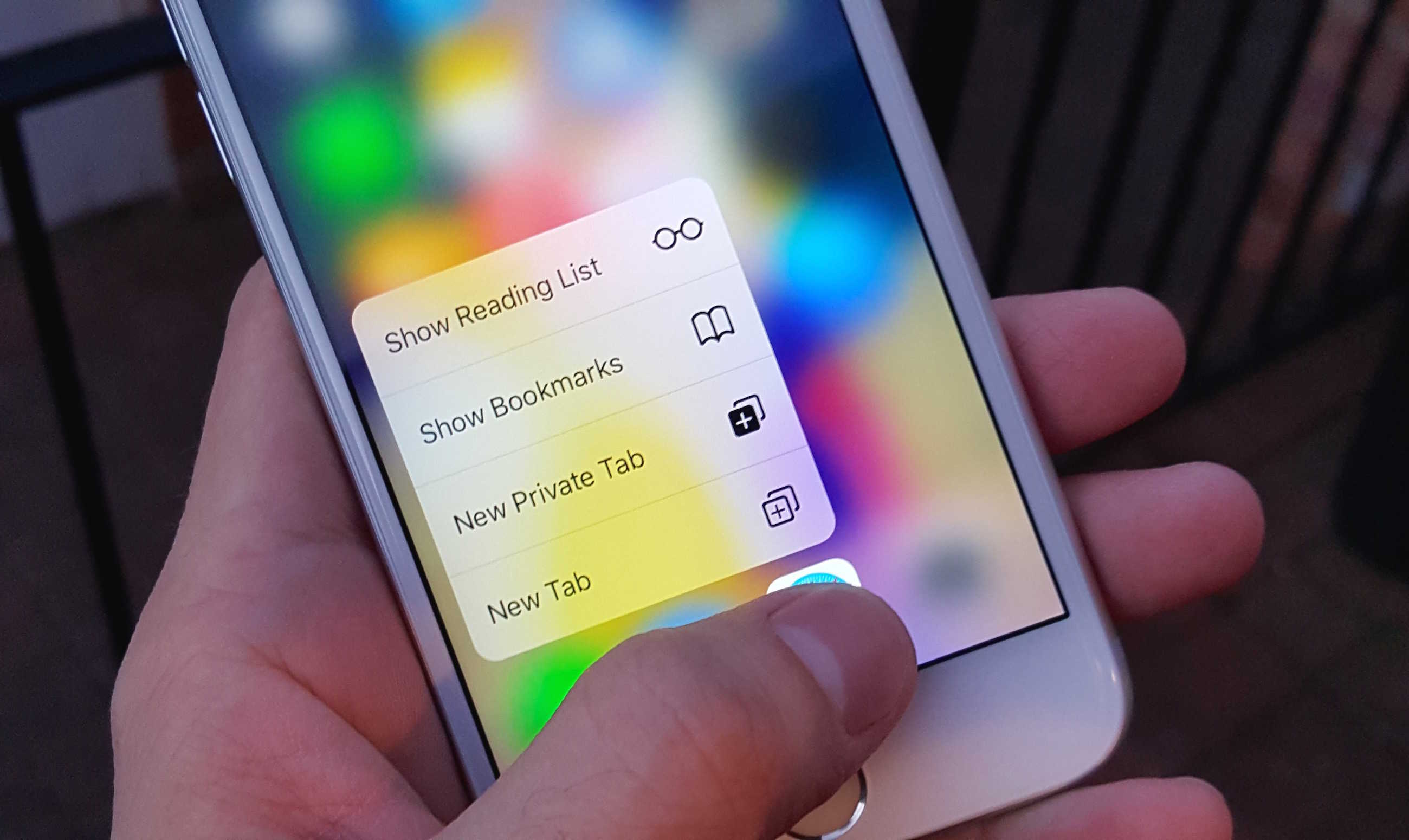苹果公司在iPhone 3s中提供的6D触摸功能与鼠标中的“右键单击”选项非常相似。 此功能已得到Apple和其他开发人员的支持,并创建了非常有用的快捷方式,这些快捷方式通过从外部窥视它而无需输入便总结了最重要的功能。 奇怪的是,我觉得只有少数几个人使用了此功能,并且有很多好处。 而且,由于有许多使用3D Touch功能的技巧,窍门和方法,因此我们从与Safari一起使用的技巧入手,当然您可能会从中找到已知的知识,并且其中有些是隐藏的或不为您所熟悉。
在主屏幕上使用快速操作
并非主屏幕上的所有应用程序都支持3D Touch,但Safari应用程序拥有此功能的绝大部分。 您只需在应用程序上稍加按一下即可打开“快速操作”菜单,如下所示:
-
显示“显示阅读清单”
选择阅读列表时,它将在新标签中打开,并且您不会浪费任何打开的页面。
-
显示书签
选择此菜单时,书签文件夹将打开。 它将在一个新选项卡中打开,而不会影响任何打开的页面,因此您不会丢失任何页面。
-
新的私人标签
此选项使您可以更快地访问Safari中的特殊窗口。 完成后,它将退出专用模式为默认状态。
与网页内的链接互动
如果在浏览网站时遇到链接,则可以利用3D Touch功能浏览链接内部内容,而无需输入链接以及是否值得输入。 苹果将此过程称为“窥视”,意思是“窥视”。 如果您喜欢链接内部的内容,请稍加按一下以输入该链接。“查看时要稍稍强一点,然后要比第一个要稍稍大一点的压力来进入页面。” 按下以查看时还具有另一个功能-按下时向上滑动以查看更多选项:
-
在新标签页中打开“在新标签页中打开”
对于那些不想离开当前页面的人来说,此选项非常有用,因为该链接将在新标签页中打开,您可以在其中通过标签页更改器返回到上一页。
-
在后台打开。
如果您已通过Safari设置中的“打开链接”启用“在后台”以启用在后台而不是在新标签页中打开链接,则会显示此选项。 选择此选项后,链接将被放置在底部的选项卡上,指示新的选项卡已作为单独的书签在后台打开,而没有被重定向到该选项卡,然后在完成当前页面后,您可以浏览在后台打开的内容。
-
添加到阅读列表”添加到阅读列表”
选择此选项可将链接添加到您的阅读列表。 如果您现在没有时间查看链接,则此功能很有用。
-
复制 '复制 ”
这只是将网址复制到剪贴板以发送给某人,将其保存到笔记中,甚至自己保存。
-
参加 ”分享 ”
通过单击此选项,将打开一个共享窗口,因此请选择所需的内容。
与网页上的图像进行交互
◉如果图像已链接到链接,则使用3D Touch按下图像或按下并向上拖动时,上一点的选项将适用于该图像。 如果图像是单独的并且没有嵌入链接,则单击它可以将其保存在图像文件中,或者将其复制并粘贴到“消息”应用程序中,例如,如果您不想将其保存在“照片”应用程序中。 供您参考,大多数图像的格式在jpg或png之间。
选择任何选项卡之前,请先清楚地显示这些选项卡
您可以使用3D触摸功能从多个页面中浏览页面,而无需打开页面,方法是单击选项卡“右下角的两个方框”,然后单击其中的任何一个,所有页面都将显示给您稍微强行“您必须对压力敏感”。该页面将完整显示。 释放压力后,它将恢复到原来的状态,您可以通过将页面向左拖动来删除它。 触摸并按住标签中的页面,然后向上或向下拖动,即可随意放置页面。
eek窥视书签,阅读列表和历史记录中的页面
使用3D Touch,您可以预览已添加书签的链接,或者将其添加到阅读和历史记录列表中,就像在前面的步骤中对链接所做的一样。 只需单击Safari底部的书号,然后在书,眼镜或手表之间进行选择。 如果您想窥视,还需要对压力敏感,以免页面无法完全打开。
eek窥视或打开页面和站点的书签
当您打开新标签页或单击该框键入网址时,将出现“收藏夹”菜单。 您可以在所有喜欢的页面或网站上进行预览或浏览,也可以用力按压直到网站打开。
◉通过其他应用与Safari进行交互
Safari应用程序不是自身关闭的私有应用程序,它是默认应用程序,会干扰电话上的所有应用程序。 您可以使用3D Touch功能快速预览其他应用程序中的链接并与之交互:“某些应用程序使用其自己的浏览器。” 具有链接的3D Touch的功能与以前的功能相同。
with与搜索结果中的链接进行交互
当您通过Spotlight搜索任何内容并在搜索结果中看到网址时,可以使用3D Touch进行快速预览,也可以在Safari应用中将其打开,然后向上滑动即可将页面添加到阅读列表中,复制或在Safari中打开。 您还可以将3D Touch与搜索结果中显示的应用程序一起使用,例如邮件,消息等。
您是否使用3D Touch? 您是否知道Safari的此功能的其他功能? 让我们在评论中知道
相片: